windows server2012 AD域安装说明
今天看热搜看到药水哥上中国新说唱了。别的也不会说。卖萌就完事了。
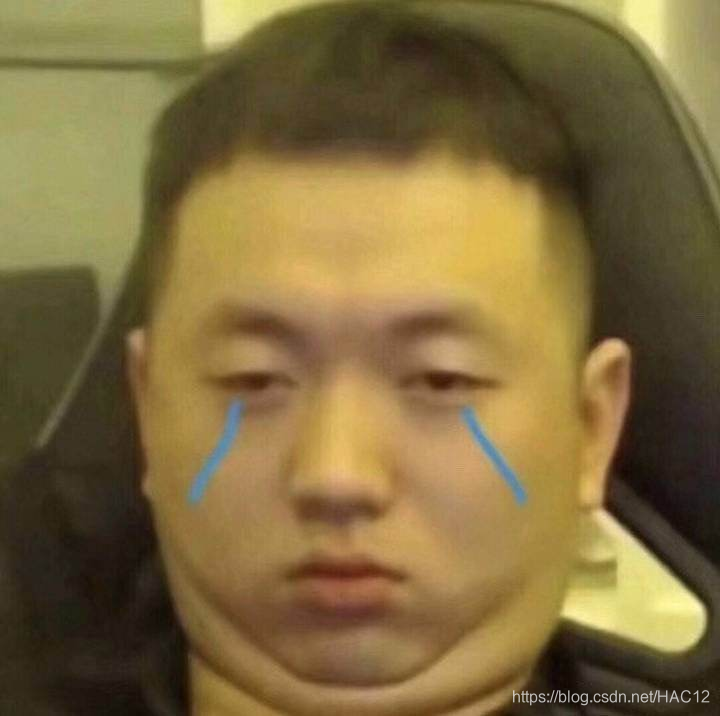
一、AD域简介
微软的AD域是一种集中管理模式的实现,其特点是在AD域中所有成员,其行为均由域服务器控制,与外部的交互、通信也同样受着域服务器的制约;可域林成员间可直接访问无需身份验证,这种方式提高了效率、减少了维护成本。
域和传统的工作组不同,后者仅仅是一个逻辑的集合,组内计算机各自管理,而域具有一个安全边界,域内计算机彼此建立了信任关系可以互访无需认证。
二、域服务器安装和配置:
域服务器可由多个windows版本实现,在此仅以windows server2012为例,介绍AD域服务器安装和配置过程。
windows server2012域服务器安装大致上由以下四步骤完成:
静态IP地址
安装域服务
配置域服务
校验域服务
以逐步介绍。
三、静态IP地址
域服务要求域林内各计算机在同一IP段内,因此使用自动获取IP地址的方式在有些时候会引起不必要的错误,最好的解决方案是固定域林中所有计算机的IP地址,由自动获取修改为静态地址。
1.在服务器的网络中心,更改配置,在此只需要修改IPv4的地址即可,如下:

2.在IPv4的配置项中填写固定IP地址、子网掩码和DNS信息,如下:(这里ip地址配置自己公司的)

修改保存后,待验证通过,修改完成。(也可以不需要验证。直接点击完成)
四、安装域服务
1.域服务的安装可以通过系统提供的向导实现,首选需要一些配置,然后服务器会对这些配置进行校验,校验通过后才可安装。
通过服务器管理器中添加角色,进行域服务角色安装,选择“服务器管理器”:
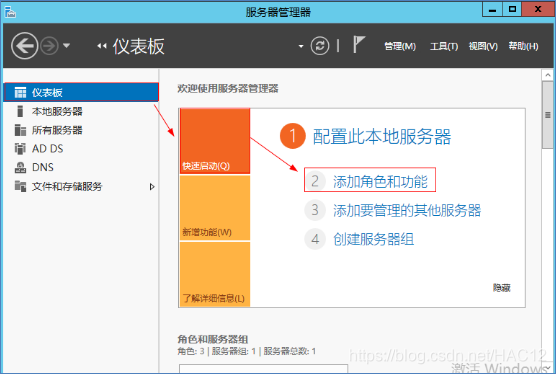
2.选择“添加角色”,即可开启添加角色配置向导,根据向导逐步配置,如所示:
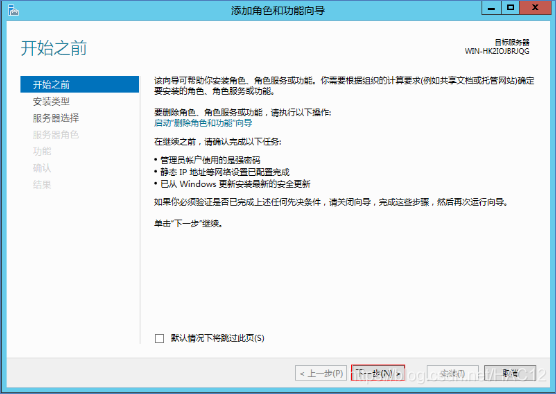
3.“开始之前”这个向导仅对本向导进行说明,可选择“基于角色或基于功能的安装”。下一步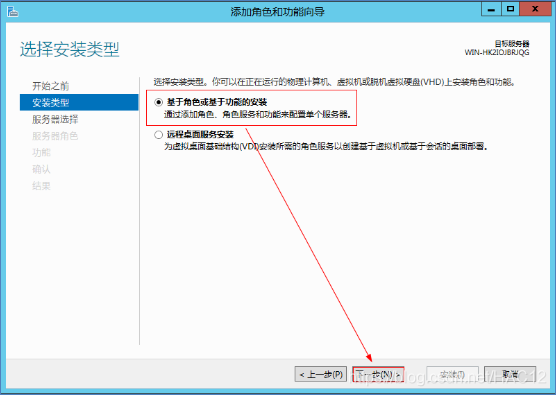
4.在“服务器选择”项中选择“从服务器池中选择服务器”项,然后选中当前的服务器:
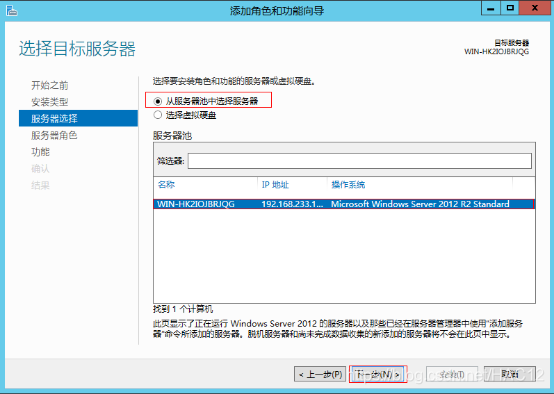
5.在“服务器角色”向导中,选择服务器的角色类型,选中“Active Director 域服务”即AD域,选中后系统会弹出可支持的服务器AD域服务所需的功能,直接选则“下一步”即可:

6.添加完成之后直接点击下一步:
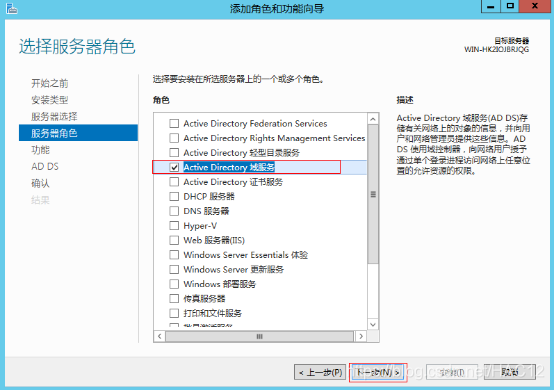
7.默认选项,直接下一步,进入“选则功能”项,此配置项列举了所有可用的拱选功能列表,默认情况下无需额外添加其他功能,直接使用默认即可:
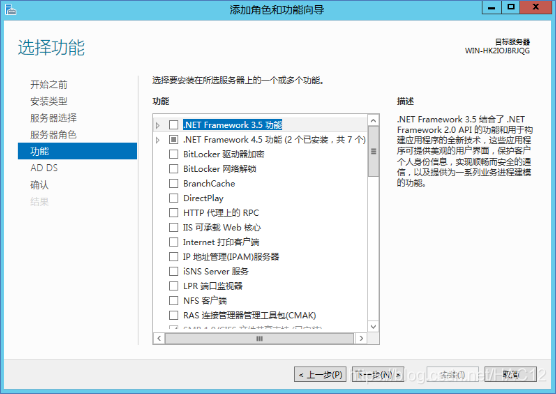
8.默认选项,下一步:
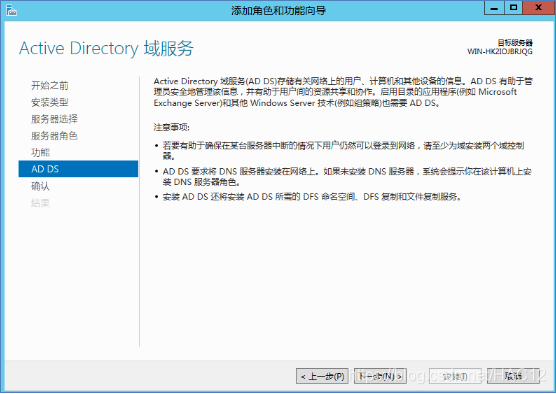
9.在“AD DS”中,系统给出一些提示信息,可直接下一步:

10.在“确认”项中,需要注意的是要勾选“如果需要,自动重新启动目标服务器”项,否则可能会出现一些问题,检查需要安装的服务之后,点击“安装”可进行服务的安装,安装过程如下:
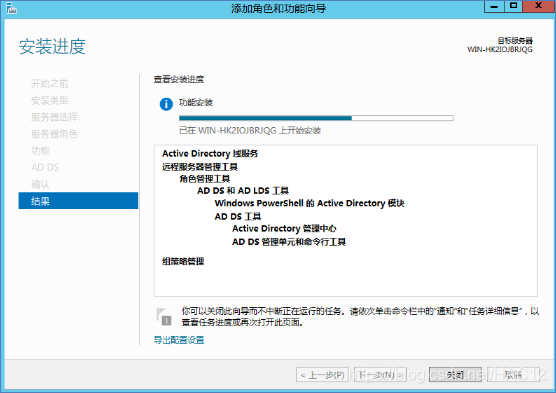
11.待安装完成,直接点击关闭即可
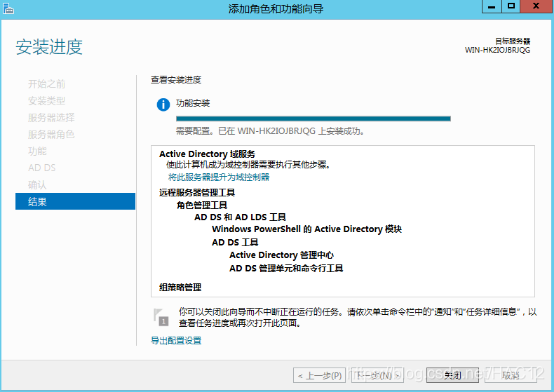
至此,AD域服务已经在当前计算机上安装成功,若需要使用当前的域服务管理AD域,还需要一些基础配置,将在下节介绍。
五、配置域服务
域服务安装完成之后,只是意味着当前计算机可以具有了域服务器的基本功能,若要创建一个域,还需要一个域控制器,域控制器充当着控制域的角色,接下来将将此服务器提升为域林中的控制器。
在域服务安装完成后,“服务器管理器”–“仪表板”中会出现警告提示信息,点击警告信息,在弹出的详情中选择“部署后配置”按:将此服务器提升为域控制器:

选择“将此服务器提升为控制器”后,出现AD域配置向导。在“部署配置”项中选择“添加新林”,填写根域名:sde.com 。
注:此处的域名可随意填写,填写之后配置的AD域就会使用当前的域名。
在“域控制器”选项中,有以下几处项需配置:
选择林功能级别,域功能级别。
此处我们选择的为win 2012 ,此时域功能级别只能是win 2012,如果选择其他林功能级别,还可以选择其他域功能级别
默认会直接在此服务器上安装DNS服务器。
第一台域控制器必须是全局编录服务器的角色,且不可以是只读域控制器(RODC)。可为一个域配置多个域控制器,在此仅演示第一个,只读域控制器角色是win 2008时新出来的功能。
设置目录还原密码。目录还原模式是一个安全模式,可以开机进入安全模式时修复AD数据库,但是必须使用此密码。
修改还原密码之后,点击下一步,完成重新校验,校验完成后进入DNS选项配置项:
系统会出现错误提示信息,此时无需理会,直接下一步进入“其他选项”中,在当前配置选项中使用默认的和AD域配置名称相同的NetBIOS域名,下一步即可:
进入“路径”配置项,“路径”配置项用于配置数据库、日志和系统安全的文件路径,可分别对其进行自定义,现做简要说明:
数据库文件夹:用了存储AD数据库
日志文件文件夹:用了存储AD的更改记录,此记录可以用来修复AD数据库
SYSVOL文件夹:用了存储域共享文件(例如组策略)
注:如果计算机内有多个硬盘,建议将数据库与日志文件夹分别设置到不同的硬盘内,分两个硬盘可以提供运行效率,而且分开存储可以避免两份数据同时出现问题,以提高修复AD的能力。(不过我认为现在都是RAID模式了没必要分开,和操作系统分区分开就可以了)
至此,AD配置的先决条件已经配置完成,接下来系统会对先决条件进行检查,若检查不通过,会给出错误信息:
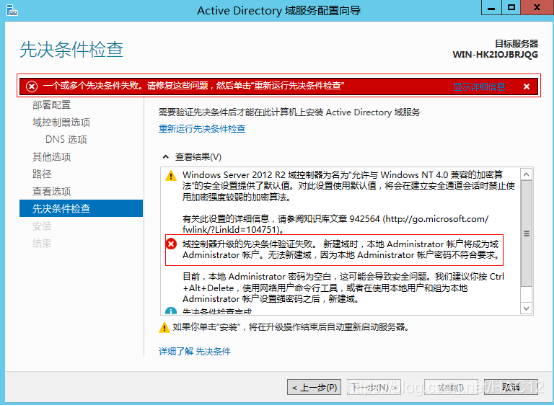
根据错误信息,修改相关项,然后重新进入“先决条件检查”项或者执行“重新运行先决条件检查”,查看结果中无错误信息且校验结果通过,即可直接安装:
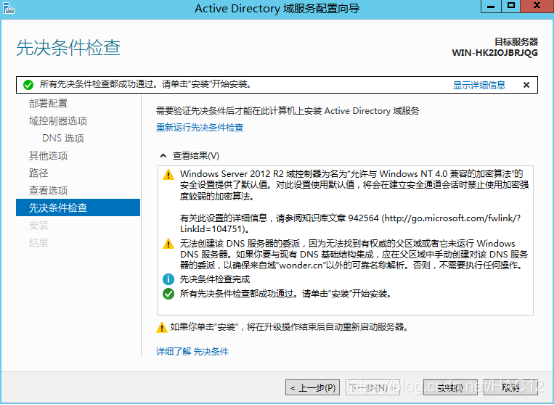
点击安装,即可安装AD域界面:
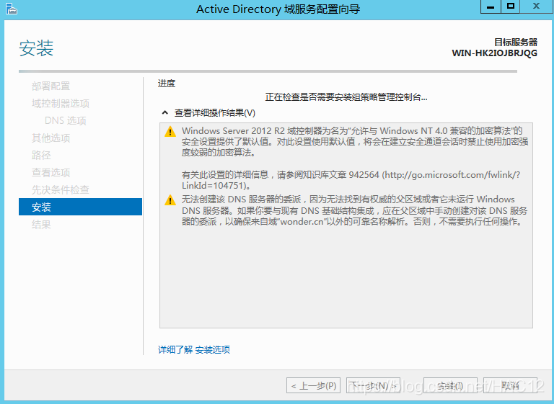
安装完成后,系统自动重启:
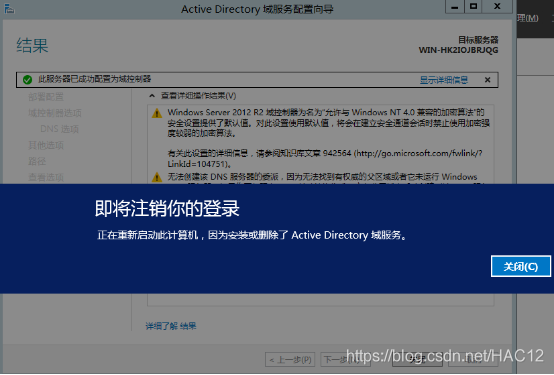
重启后,需要输入域用户名称和域用户相应密码登录。(完成)
A:每天很忙!!!
B:忙点好,忙点好。